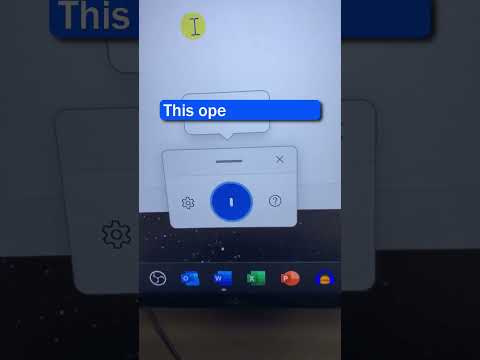Deze wikiHow leert je hoe je tussen browsertabbladen kunt schakelen met de toetsen op je toetsenbord.
Stappen
Methode 1 van 3: Wisselen tussen tabbladen in Windows (alle browsers)

Stap 1. Open meerdere tabbladen in uw webbrowser
Druk op Ctrl+t om een tabblad te openen met uw toetsenbord.

Stap 2. Druk op Ctrl+Tab ↹ om naar het volgende geopende tabblad te gaan

Stap 3. Druk op Ctrl+⇧ Shift+Tab ↹ om naar het vorige geopende tabblad te gaan

Stap 4. Druk op Ctrl+1 door Ctrl+9 om op nummer naar een tabblad te gaan.
Als u bijvoorbeeld op Ctrl+3 drukt, gaat u naar het 3e geopende tabblad.

Stap 5. Druk op Ctrl+⇧ Shift+t om het laatst gesloten tabblad opnieuw te openen
Methode 2 van 3: Van tabblad wisselen op macOS (Safari)

Stap 1. Open meerdere tabbladen in uw webbrowser
Druk op ⌘ Command+t om een tabblad te openen met uw toetsenbord.

Stap 2. Druk op Control+Tab ↹ om naar het volgende geopende tabblad te gaan

Stap 3. Druk op Control+⇧ Shift+Tab ↹ om naar het vorige geopende tabblad te gaan

Stap 4. Druk op ⌘ Command+1 door ⌘ Command+9 om op nummer naar een tabblad te gaan.
Als u bijvoorbeeld op ⌘ Command+3 drukt, gaat u naar het 3e geopende tabblad.

Stap 5. Druk op ⌘ Command+⇧ Shift+t om het laatst gesloten tabblad opnieuw te openen
Methode 3 van 3: Van tabblad wisselen op macOS (Chrome en Firefox)

Stap 1. Open meerdere tabbladen in uw webbrowser
Druk op ⌘ Command+t om een tabblad te openen met uw toetsenbord.

Stap 2. Druk op ⌘ Command+⌥ Option+→ om naar het volgende geopende tabblad te gaan

Stap 3. Druk op ⌘ Command+⌥ Option+← om naar het vorige geopende tabblad te gaan

Stap 4. Druk op ⌘ Command+1 door ⌘ Command+9 om op nummer naar een tabblad te gaan.
Als u bijvoorbeeld op ⌘ Command+3 drukt, gaat u naar het 3e geopende tabblad.